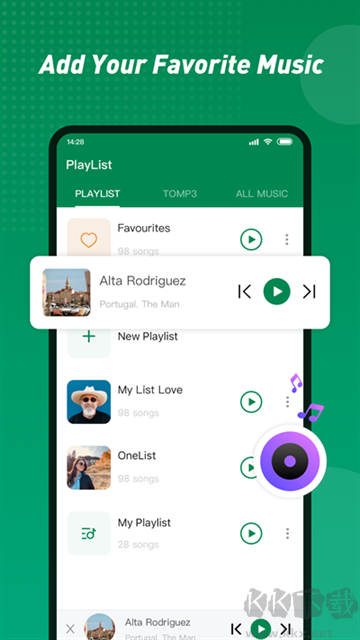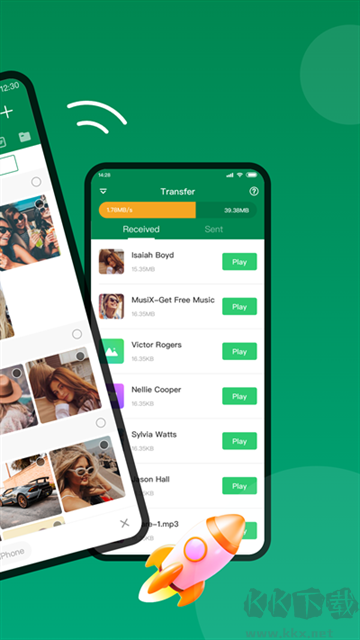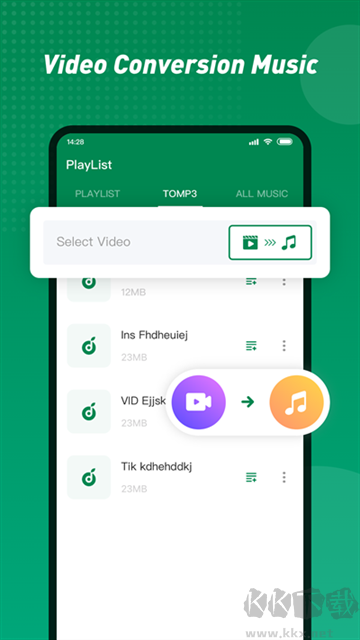- 分类: 国产软件
- 星级:
- 语言: 简体中文
- 版本: 16.1.1
- 更新: 2025-02-26
- 大小: 31.07 M
游戏简介
Xender安卓版是一款支持在多个平台进行跨设备传输的软件,当需要对各种文件内容再不同设备之间进行传输的时候,直接通过本软件高效完成,如将安卓端软件传输到电脑或者iOS设备均支持,支持对多种文件格式内容进行快速传输,如图片、文档、视频等内容,可以通过选择多份文件批量选择,同时高效完成传输,有加密需求还可以对文件传输的时候进行加密处理,安全传达。
xender使用教程
1、下载安装xender并打开,进入页面点击下方
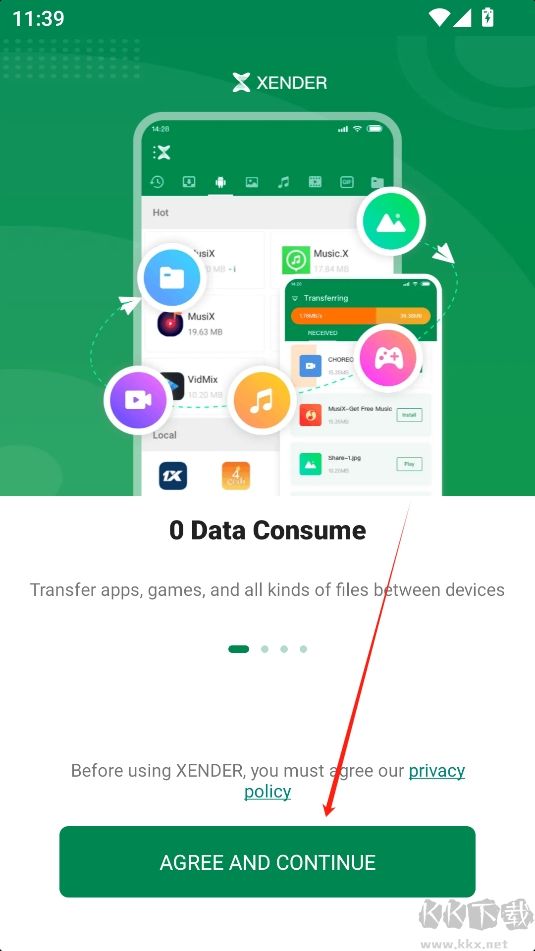
2、如图点击“allow”即可
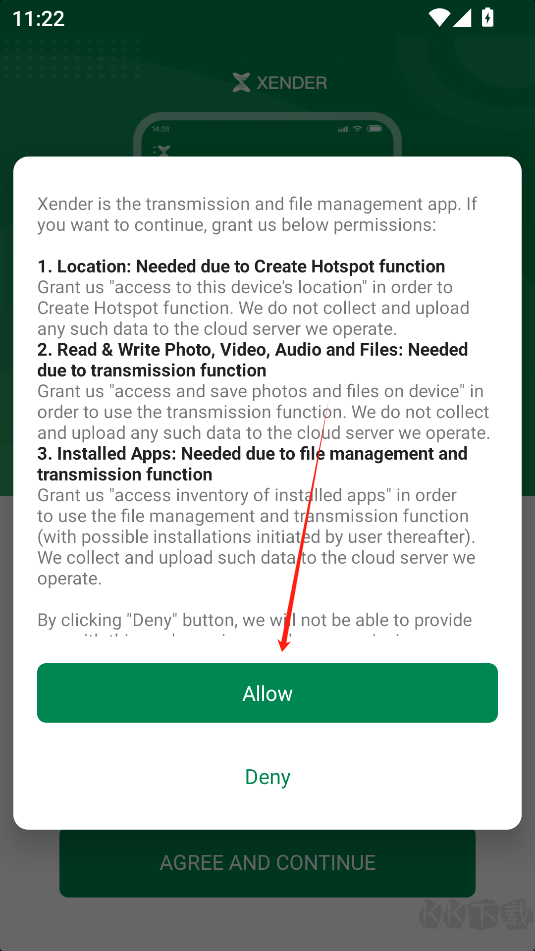
3、打开“授予所有文件的管理权限”旁边的开关

4、进入主页之后多种功能自由选择
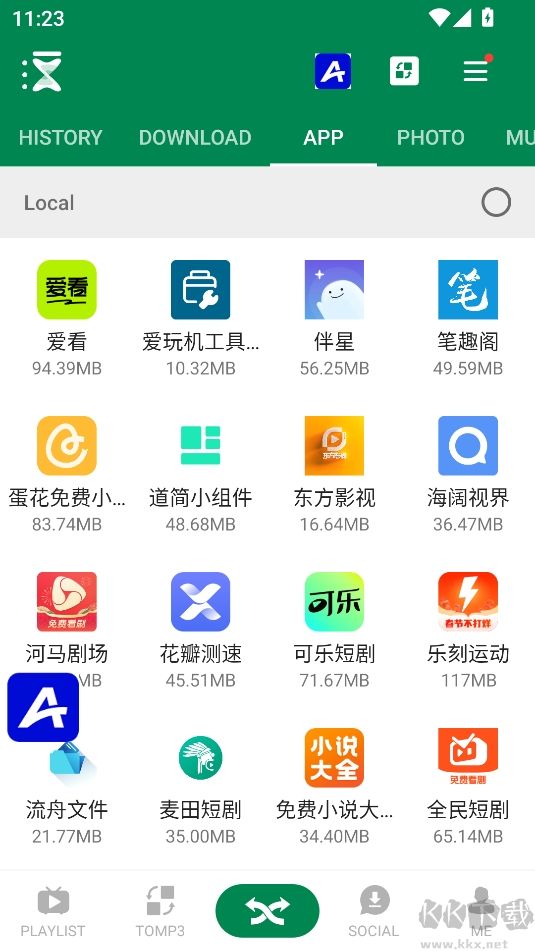
Xender安卓版常见问题
一、如何将文件从android传输到android、iOS或Windows Phone?
(一)Android到Android:(确保您的设备具有个人热点功能)
1、轻触任一设备上的“+”按钮,然后选择“创建组”。
2、设备成功创建组后,在另一台设备上,点击“+”按钮并选择“加入组”。
3、找到你朋友的设备并单击它。你的两个设备都应该自动连接。
4、您可以开始传输文件。
(二)Android到Windows Phone:(确保您的设备具有个人热点功能)
1、在Android设备上,点击“+”按钮并选择“连接WP”。
2、之后,在WP上转到Wi-Fi设置并连接到Android设备创建的Wi-Fi。
3、返回WP上的Xender并选择“连接朋友”。您应该自动连接。
4、您可以开始传输文件。
(三)Android到iOS:(确保您的设备具有个人热点功能)
1、在Android设备上,轻触“+”按钮,然后选择“连接iPhone”。
2、之后,在iOS设备上转到Wi-Fi设置并连接到Android设备创建的Wi-Fi。
3、在iOS上返回Xender并选择“连接朋友”。您应该自动连接。
4、您可以开始传输文件。
二、如何将文件从Windows Phone传输到iOS、Windows Phone?
1、两台设备必须连接到同一个Wi-Fi连接。
2、在Xender中点击“连接朋友”。您将被重定向到另一个页面,该页面显示连接到同一Wi-Fi的设备。
3、找到朋友的设备,选择它,您的设备将自动连接。
4、您可以开始传输文件。
三、如何将文件从iOS传输到iOS?(确保附近有可用的Wi-Fi连接)
1、两台设备必须连接到同一个Wi-Fi连接。
2、在Xender中点击“连接朋友”。您将被重定向到另一个页面,该页面显示连接到同一Wi-Fi的设备。
3、找到朋友的设备,选择它,您的设备将自动连接。
4、您可以开始传输文件。
四、如何将文件从手机传输到PC?
(一)手机设备(Android)到PC/笔记本电脑
1、在Android设备中打开Xender,点击“+”按钮并选择“连接PC”。
2、打开web.xender.com安装在笔记本/电脑中。
3、使用Android设备扫描二维码;两个设备都应该自动连接。
(二)电话设备(iOS)到PC/笔记本电脑
1、在Android设备中打开Xender,点击侧菜单上的“连接PC”,然后
2、打开web.xender.com安装在笔记本/电脑中。
3、使用iOS设备扫描二维码;两个设备都应该自动连接。
(三)其他传输需求
1、在Xender上,选择“连接PC”模式并打开“个人热点”。
2、让您的笔记本电脑加入移动设备创建的个人热点。
3、打开Xender上的链接 http://192.168.43.1:33455
4、接受移动设备上的权限,您应该已连接。
(*直接模式–两台设备都连接到同一个Wi-Fi/Internet网络,并且没有数据传输限制。)
(*云模式–其中一台设备未连接到同一Wi-Fi/互联网网络,数据传输限制为10MB。)
五、如何通过Xender复制或备份手机?
(一)复制Android:(确保您的设备具有个人热点功能)
1、正常连接朋友的电话。
2、轻触他们的姓名/图标,然后选择“导入朋友的数据”。其他设备需要授权传输。
3、选择要导入的数据。
4、点击“保存”将数据保存在其他设备上。
(二)复制iOS:
1、正常连接到朋友的手机,点击他们的姓名/图标以导入数据。
2、选择要导入的数据。其他设备需要授权传输。
3、点击另一台设备上的“确定”按钮确认请求。
六、如何设置文件目标?我可以指定文件的存储位置吗?
Xender为您提供了两个文件存储位置选项:电话存储(内部)或SD卡存储(如果您的设备上有)。可以通过“设置”>“存储位置”>“手机存储/SD卡存储”访问这些选项。将Xender移动到SD卡,仅当您的设备插入SD卡时,此功能才可用。转到“设置”、“管理应用程序”,然后选择“Xender”。您可以将Xender移动到SD卡或从SD卡移动到内部存储器。
七:我们需要使用移动数据传输文件/应用程序吗?
Xender利用您手机的Wi-Fi热点功能进行文件传输,绝对不会使用您的移动数据。
Xender安卓版更新日志
v16.1.1.prime版本
其他错误修复和转移优化
相关文章
相关推荐
最新游戏
-
果宝特攻4合体安卓版详情国产软件/66.58MB
-
指尖之力(Tap Force)详情国产软件/85.74MB
-
城与龙安卓版详情国产软件/148.64MB
-
布鲁怪物(Bulu Monster)详情国产软件/107.15MB
-
大头菜菜历险记详情国产软件/125.21MB
-
梦境侦探详情国产软件/333.12MB
-
勇士争霸赤胆联盟无限宝石版详情国产软件/103.60MB
-
劈山大师安卓版详情国产软件/131.83MB
-
怼人我最强最新版详情国产软件/73.40MB
-
天天躲猫猫2详情国产软件/115.05MB